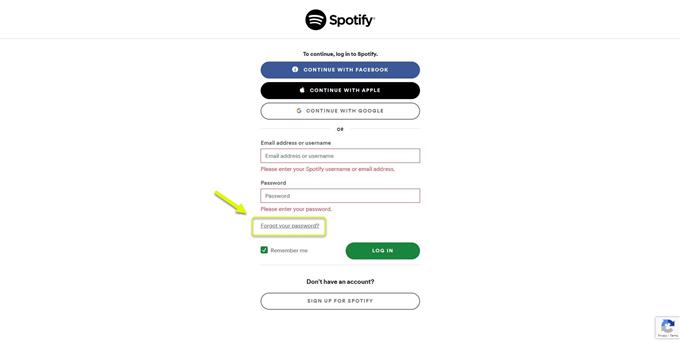De Spotify-foutcode 3 treedt meestal op bij het openen van de service via de website of de desktop-app. Het wordt veroorzaakt door het gebruik van een onjuiste gebruikersnaam of wachtwoord. Door de juiste inloggegevens in te voeren, wordt dit probleem meestal opgelost. Als het probleem zich blijft voordoen, moet er aanvullende probleemoplossing worden uitgevoerd.
Spotify is een van de grootste services voor het streamen van digitale muziek die toegang biedt tot miljoenen nummers, podcasts en zelfs video’s van artiesten over de hele wereld. Iedereen kan zich gratis aanmelden, maar als u de beste luisterervaring wilt, wordt het aanbevolen om een abonnementspakket te kopen.
De foutcode 3 gebruikersnaam of wachtwoord krijgen onjuiste inlogfout in Spotify-account
Een van de problemen die u kunt tegenkomen bij het openen van uw Spotify-account op een computer, is wanneer u deze specifieke foutcode krijgt. Het is echt geen groot probleem, omdat u alleen de juiste gebruikersnaam en wachtwoord hoeft in te voeren om dit op te lossen. Als u het wachtwoord bent vergeten, wat in dit geval meestal gebeurt, kunt u het gewoon opnieuw instellen. Hier is wat u moet doen om dit op te lossen.
Vereisten: Zorg ervoor dat u de juiste gebruikersnaam en wachtwoord invoert.
Methode 1: wachtwoord opnieuw instellen om foutcode 3 in Spotify te herstellen
Het eerste dat u in dit geval wilt doen, is ervoor zorgen dat het juiste wachtwoord wordt gebruikt. U moet uw wachtwoord opnieuw instellen om er zeker van te zijn dat u het juiste wachtwoord gebruikt. Zorg ervoor dat u het juiste e-mailadres gebruikt.
Benodigde tijd: 5 minuten.
Het Spotify-wachtwoord opnieuw instellen.
- Open Spotify.
U kunt dit doen door het te openen via open.spotify.com.

- Klik op de knop Inloggen.
Deze staat rechtsboven in het venster.

- Klik op “Wachtwoord vergeten?” koppeling.
Dit is te vinden onder de gebruikersnaam en het wachtwoord.

- Voer het e-mailadres of de gebruikersnaam in en klik op verzenden.
U krijgt in uw e-mail instructies voor het instellen van een nieuw wachtwoord.

Probeer te controleren of u nog steeds het wachtwoord krijgt, is een onjuiste fout.
Methode 2: Gebruik uw e-mailadres of gebruikersnaam om in te loggen
Wanneer u zich op uw computer aanmeldt bij Spotify, kunt u uw e-mailadres of gebruikersnaam gebruiken. Als je geen toegang hebt tot je account met je e-mail, probeer dan de gebruikersnaam en vice versa. De gebruikersnaam is meestal het eerste deel van de e-mail vóór het @ -teken. Als u uw Facebook-account gebruikt om in te loggen, zal de gebruikersnaam anders zijn.
Methode 3: Schakel uw VPN uit om foutcode 3 op te lossen
Een andere factor die dit probleem kan veroorzaken, is de VPN die u gebruikt. Aangezien Spotify voor elk gebied anders is ingesteld, heeft het gebruik van een VPN invloed op uw account. U kunt de VPN van zijn client uitschakelen als u er een gebruikt. U kunt het ook handmatig uitschakelen vanuit Windows 10 door deze stappen te volgen.
- Klik op de Start-knop.
- Klik op Instellingen.
- Klik op Netwerk en internet.
- Klik op VPN.
- Verbreek een eventuele actieve VPN-verbinding.
Na het uitvoeren van de bovenstaande stappen, lost u met succes de Spotify-foutcode 3 op.
Bezoek ons androidhow YouTube-kanaal voor meer video’s over het oplossen van problemen.
Lees ook:
- Spotify kan songteksten niet op volledig scherm bekijken Android-fout Easy Fix